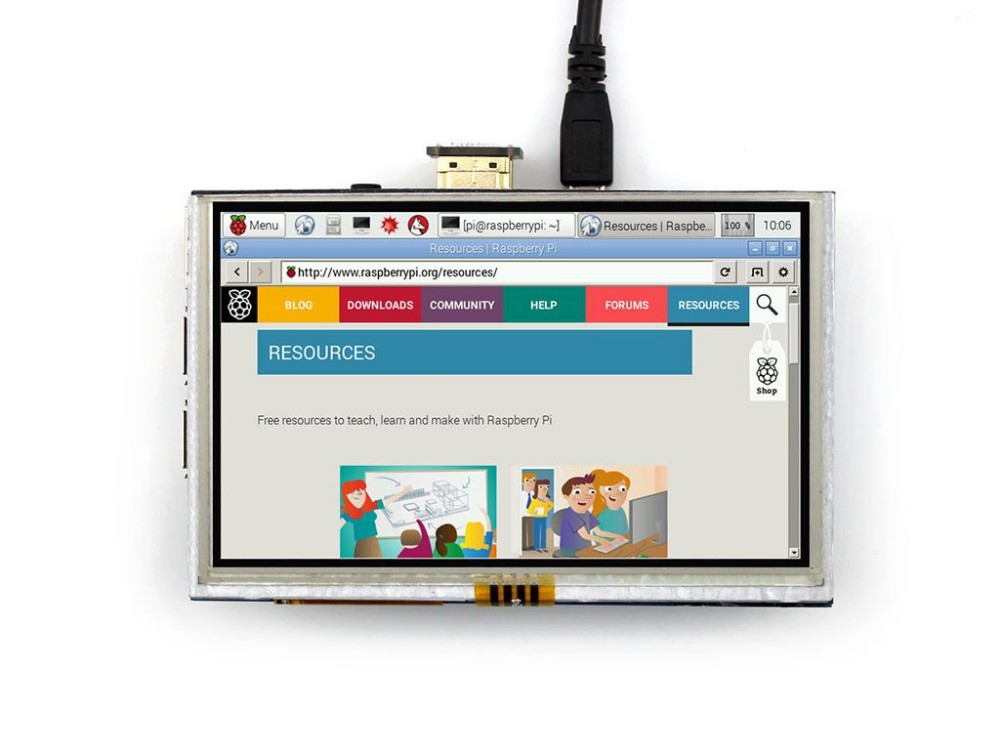จอภาพระบบสัมผัส 5 นิ้ว Raspberry Pi LCD TFT Resistive Touch Screen Display สำหรับ Raspberry pi 4 พร้อมปากกา Stylus ความละเอียด 800x480 จุด
It is designed to create the Raspberry Pi 5-inch HDMI monitor, 800x480 HD resolution, with a resistive touch screen.
Saying that is designed for Raspberry Pi to build, but not limited to use raspberries come. (Just added a Raspberry Pi slot, easy installation Raspberry Pi, and let the Raspberry Pi using the touch screen function)
We can say that I am a versatile HDMI display, you can use the rest of me, as Cubieboard, Marsboard so on. (In this case, you can not use the direct touch screen function)
Well, if you need HDMI display, eager to change the world, no one can stop you.
Features
800 × 480 HD resolution, support for touch control
Compatible and can be plugged directly into any version of Raspberry Pi (Raspberry Pi need to reprovision a generation of B-type HDMI cable)
Provide drivers (can be directly used to customize the Raspbian system)
Universal HDMI display, limited to the Raspberry Pi (with resolution requirements)
For display only, does not occupy any I / O resources (using the touch capabilities, occupied I / O)
Support backlight control, more power
Immersion Gold craft, crafted
วิธีการติดตั้งไดรฟเวอร์แบบเชื่อมต่ออินเตอร์เนต
หลังจากที่ท่านได้ติดตั้งระบบปฏิบัติการ Raspbian ลงบน Micro Sd การ์ด แล้วใส่ Micro SD การ์ดเข้าไปบน Raspberry Pi เรียบร้อยแล้ว นำจอภาพ Touch Screen มาเสียบบน GPIO ของ Raspberry Pi สังเกตุว่าพอร์ท HDMI บนจอภาพและพอร์ท HDMI บน Raspberry Pi จะต้องอยู่ในแนวเดียวกัน แล้วเสียบหัวแจ๊ค HDMI เข้าสู่จอภาพ Touch Screen กับ Raspberry Pi ให้เรียบร้อย แล้วเปิดสวิทช์ On/Off บน Touch Screen (หากท่านใช้ Adapter 2.5A หรือ 3A ท่านไม่จำเป็นต้องต่อสาย Micro USB เข้าที่พอร์ท Micro USB ของจอ Touch Screen) แล้วจ่ายไฟเข้าตัว Raspberry Pi เมื่อเครื่อง Boot เรียบร้อยแล้ว เริ่มติดตั้งไดรฟ์เวอร์ผ่าน Putty หรือ Terminal โดยให้แน่ใจว่าบอร์ด Raspberry Pi เชื่อมต่ออินเตอร์เนตแล้ว แล้วทำตามขั้นตอนดังต่อไปนี้
1. ใช้ Putty เชื่อมต่อเข้าสู่ราสเบอรี่พาย แล้วดาวน์โหลดไดรฟ์เวอร์ โดยพิมพ์คำสั่งดังนี้
pi@raspberrypi:~ $ sudo git clone https://github.com/goodtft/LCD-show.git
2. กำหนดโหมด Executable ให้กับโฟลเดอร์ โดยพิมพ์คำสั่งดังนี้
pi@raspberrypi:~ $ sudo chmod -R 755 LCD-show
3. เปลี่ยนไปทำงานในโฟลเดอร์ LCD-show โดยพิมพ์คำสั่งดังนี้
pi@raspberrypi:~ $ cd LCD-show/
4. รันสคริปท์ ติดตั้งไดรฟ์เวอร์ โดยพิมพ์คำสั่งดังนี้
pi@raspberrypi:~/LCD-show $ sudo ./LCD5-show
โปรแกรมจะ Boot เครื่องใหม่ แล้วเข้าสู่โปรแกรมใหม่ โดยท่านจะสามารถใช้จอภาพระบบสัมผัสได้ทันที
การปรับตำแหน่งเคอร์เซอร์ให้ถูกต้องตามจุดสัมผัส
1. เข้าสู่โปรแกรม Putty หรือโปรแกรม Terminal ของ Raspbian
2. เปลี่ยนโฟลเดอร์ใช้งานเป็น LCD-show โดยพิมพ์คำสั่งข้างล่างนี้
pi@raspberrypi:~ $ cd LCD-show
3. ติดตั้งโปรแกรม Calibrate touchscreen โดยพิมพ์คำสั่งข้างล่างนี้
pi@raspberrypi:~/LCD-show $ sudo dpkg -i -B xinput-calibrator_0.7.5-1_armhf.deb
4. เข้าสู่โหมด Desktop ของ Raspbian แล้วเรียกโปรแกรมจากเมนูบาร์ โดยเลือกปุ่ม Start => Preferences => Calibrate touchscreen

หมายเหตุ ท่านสามารถพิมพ์คำสั่งผ่าน Putty หรือ Terminal ได้เช่นเดียวกันดังนี้
pi@raspberrypi:~/LCD-show $ DISPLAY=:0.0 xinput_calibrator
5. ใช้ Stylus กดบนจอภาพตามตำแหน่งเคอร์เซอร์ทั้ง 4 ตำแหน่ง


6. บันทึกค่าคาลิเเบรทเก็บบันทึกไว้ใน Raspbian โดยพิมพ์คำสั่งข้างล่างนี้
pi@raspberrypi:~/LCD-show $ sudo nano /etc/X11/xorg.conf.d/99-calibration.conf
7. แทนที่ Section "InputClass" ทั้งหมดที่ได้จากข้อ 5 แล้วกดปุ่ม Ctrl+O แล้วกดปุ่ม Enter แล้วกดปุ่ม Ctrl+X
8. บูทเครื่องใหม่ โดยพิมพ์คำสั่งข้างล่างนี้ เป็นอันเสร็จสิ้นการปรับตำแหน่งเคอร์เซอร์ให้ตรงตามจุดสัมผัส
pi@raspberrypi:~/LCD-show $ sudo reboot